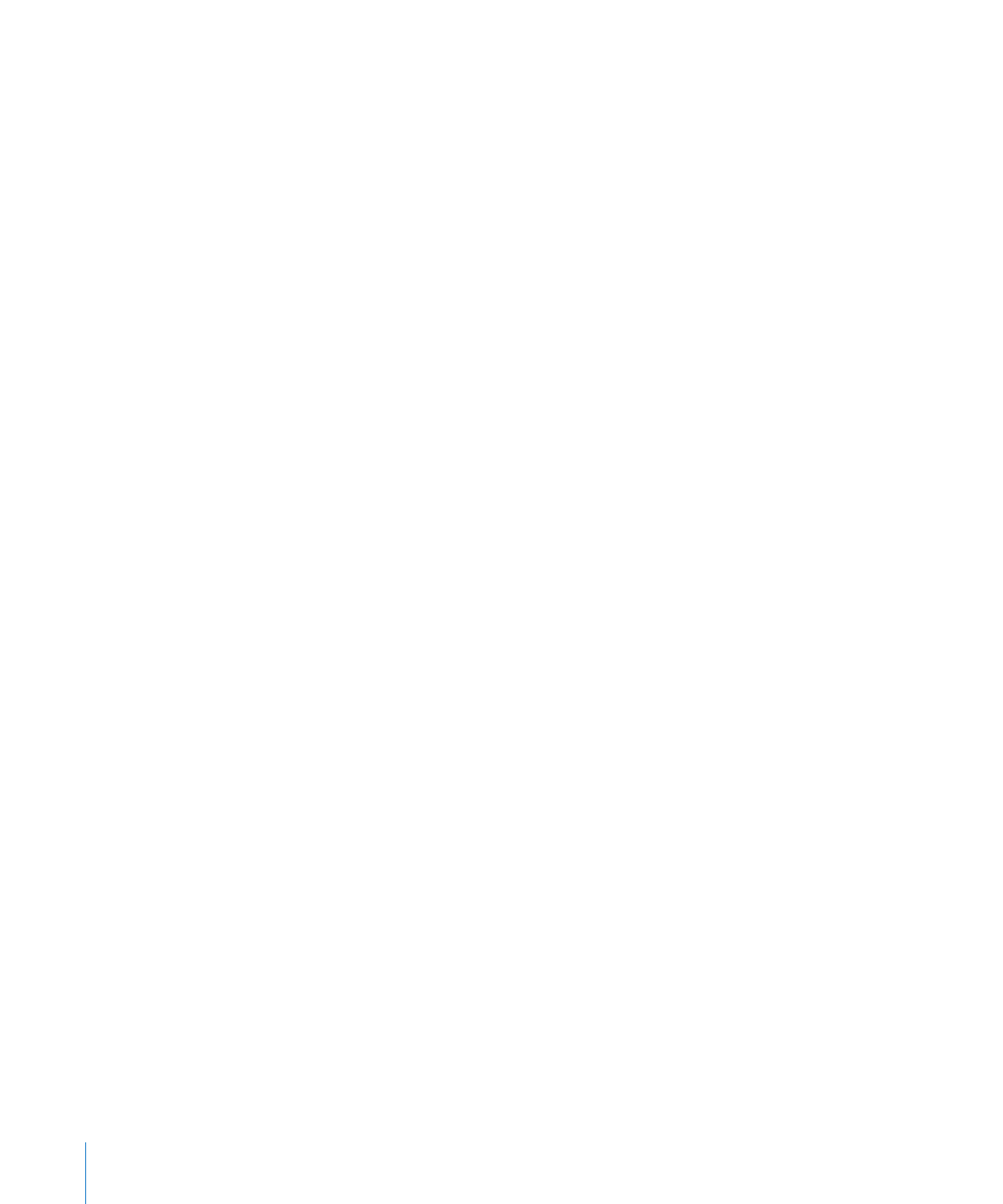
管理用コンピュータからクライアントにコピーする
「
Apple Remote Desktop
」を使用すれば、同時に何台のクライアントコンピュータにでも項目
をコピーできます。
項目をクライアントにコピーするには:
1
Remote Desktop
ウインドウでコンピュータリストを選択します。
2
Remote Desktop
ウインドウ
(または任意のウインドウ)
で
1
台以上のコンピュータを選択します。
3
「管理」>「項目をコピー」と選択します。
4
「コピーする項目」リストにソフトウェアを追加します。
「追加」ボタンをクリックして、ローカルハードディスクでコピーする項目をブラウズするか、
ファイルおよびフォルダをリストにドラッグします。
項目をリストから取り除きたい場合は、その項目を選択して「取り除く」をクリックします。
コピーしたいすべてのソフトウェアがリストに追加されるまで、この手順を繰り返します。
5
コピーオプションを選択します。
使用できるオプションについて詳しくは、
117
ページの「コピーオプション」
を参照してください。
6
このイベントを別の時間に予約するか、繰り返すように設定したい場合は、予約ボタンをクリッ
クします。
イベントの予約について詳しくは、
170
ページの「予約したタスクを操作する」を参照してくだ
さい。
7
「項目をコピー」をクリックします。
ソフトウェアが指定されたコピー先にコピーされます。正常にコピーされなかった場合は、タス
クフィードバックウインドウにエラーメッセージが表示されます。